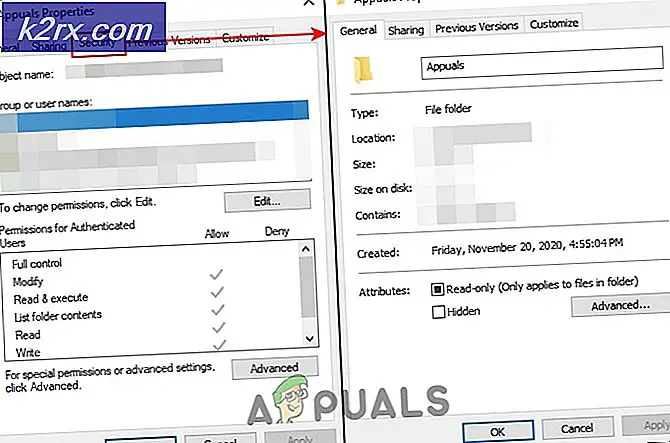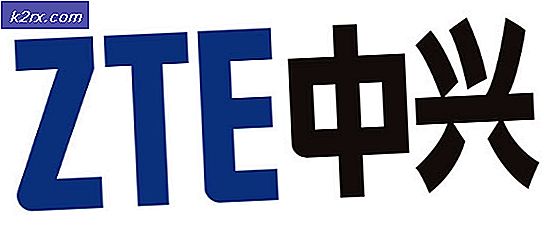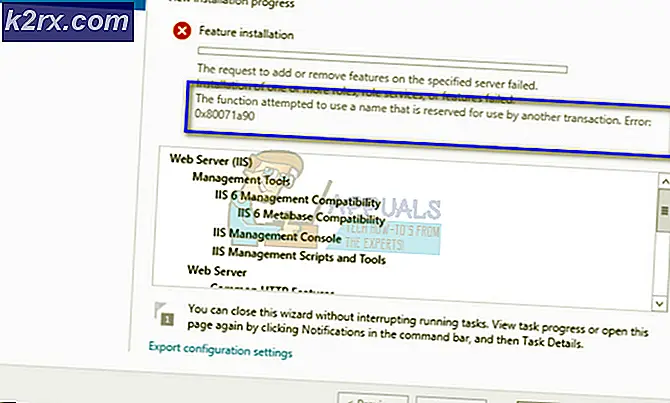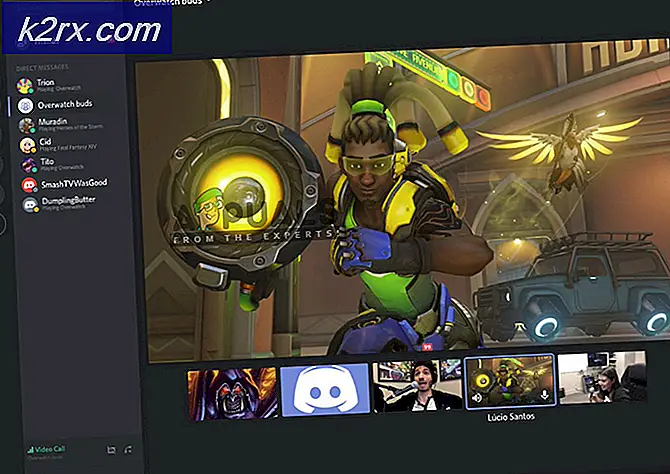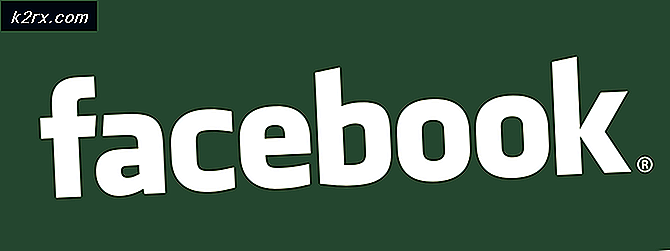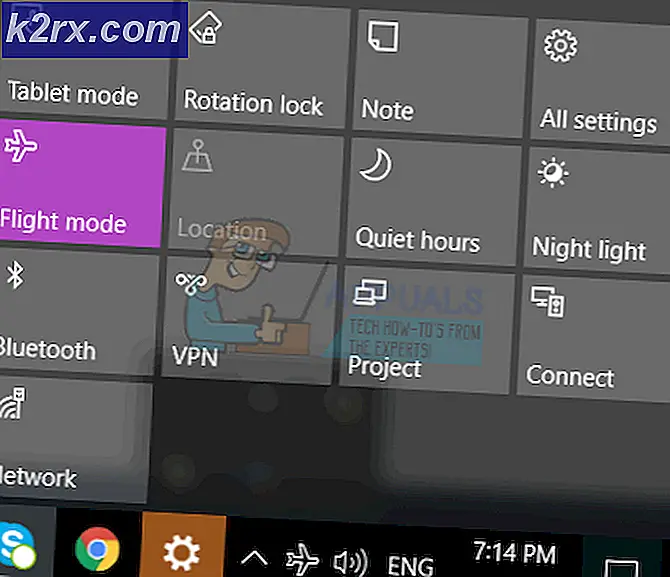So verwenden Sie Windows Fresh Start PC Reset für eine saubere Neuinstallation von Windows
Das Update von Windows 10 vom Mai 2020 hat eine verbesserte Funktion mit sich gebracht: das Windows 10-Neustart-Dienstprogramm, das keine Sicherheitseinstellung mehr darstellt, sondern einen ordnungsgemäßen Neuinstallationsmechanismus in den Einstellungen Ihres Geräts darstellt, mit dem Sie Windows neu installieren können, ohne eines Ihrer Geräte zu verlieren Daten, während Sie unnötige Bloatware und Anwendungen auf Ihrem Computer entfernen, die Sie nicht benötigen oder nicht verwenden. Diese Funktion "Neuanfang" wurde jetzt in "PC zurücksetzen" umbenannt und befindet sich im Windows 10-Einstellungsmenü. Es kann verwendet werden, um Ihr Gerät so zurückzusetzen, dass es
Vor der Einführung des Windows Fresh Start-Dienstprogramms wurde das Befreien Ihres Systems von übermäßiger Bloatware häufig durch eine Neuinstallation von Windows behoben. Dazu müssen Sie die Windows-Installationsdiskette bereithalten und alle Daten auf einem externen Laufwerk sichern, bevor Sie eine vollständige Neuinstallation des Betriebssystems durchführen, die Ihr System vollständig löscht und dann Windows 10 direkt von der von Ihnen eingelegten Installationsdiskette installiert. Mit diesem verbesserten Windows 10 Fresh Start-Dienstprogramm können Sie Ihre Dateien intakt halten, während Sie eine Neuinstallation des Betriebssystems durchführen.
Verwenden des Dienstprogramms "Recovery Rest Fresh Start"
So verwenden Sie dieses saubere Windows-Neuinstallationsprogramm:
- Gehen Sie in die Einstellungen Ihres Systems und klicken Sie auf "Update & Sicherheit".
- Im Menü "Update & Sicherheit" wird "Wiederherstellung" als sechste Option angezeigt. Klicken Sie darauf.
- Auf der Seite, die links geöffnet wird, ist die erste Option am oberen Bildschirmrand die Option „Diesen PC zurücksetzen“. Darunter befindet sich eine Schaltfläche mit der Aufschrift "Erste Schritte". Klicken Sie darauf.
- Auf Ihrem Bildschirm wird ein Dialogfeld zum Zurücksetzen dieses PCs angezeigt, in dem Sie aufgefordert werden, auszuwählen, ob Sie Ihre Dateien behalten oder alles entfernen möchten.
- Wenn Sie Ihre Dateien behalten, bleiben die tatsächlich gespeicherten Inhalte und Daten erhalten, es werden jedoch alle Anwendungen und ihre Einstellungen oder Registrierungseinträge deinstalliert und entfernt. Sie können Anwendungslizenzen verlieren, wenn es sich um eigenständige einmalige Installationen handelt. Denken Sie also daran.
- Wenn Sie sich dafür entscheiden, alles zu entfernen, entfernt das System auch alle Ihre Anwendungen, deren Daten und alle Ihre persönlichen Dateien. Dies ähnelt einer herkömmlichen vollständigen Neuinstallation von Windows von Grund auf mit einer externen Festplatte, jedoch ohne die Verwendung einer externen Festplatte, da Ihr System zu diesem Zweck eine saubere Neuinstallationskopie von Windows auf seiner eigenen Festplatte aufbewahrt.
- Unabhängig davon, für welche Option Sie sich entscheiden, empfehlen wir Ihnen dennoch, Ihr System im Falle von Pannen zu sichern, um den Verlust Ihrer Daten zu vermeiden. Wenn Sie nichts davon behalten möchten, können Sie direkt fortfahren.
- Wenn Sie auf eine der beiden Optionen klicken, werden Sie zur nächsten Seite weitergeleitet, auf der Sie wählen können, ob Sie Ihre Windows-Installation in der Cloud herunterladen oder eine lokale Neuinstallation durchführen möchten.
- Wenn Sie über eine schnelle Internetverbindung verfügen, empfehlen wir die Verwendung der Cloud-Download-Option. Dies liegt daran, dass die lokale Installationsdatei möglicherweise beschädigt ist und eine Installation mit ihr Ihr Betriebssystem beschädigen kann. Es ist nicht erforderlich, dass die Datei beschädigt ist und möglicherweise einwandfrei funktioniert. Ein Cloud-Download ist jedoch sicherer, da die Betriebssystemdateien direkt vom Microsoft-Server abgerufen werden.
- Auf der nächsten Seite werden Ihre Datenaufbewahrungs- und Windows-Installationsoptionen angezeigt, die Sie bisher ausgewählt haben. Stellen Sie sicher, dass dies die Einstellungen sind, mit denen Sie fortfahren möchten. Klicken Sie an dieser Stelle unten auf dem Bildschirm auf "Zurück", wenn die Einstellungen nicht Ihren Wünschen entsprechen. Seien Sie bei diesem Verfahren vorsichtig, da es irreversibel ist.
- Auf demselben Bildschirm sehen Sie eine Option zum Ändern der Einstellungen unter den ausgewählten Einstellungen. Klicken Sie darauf. Setzen Sie diese Option neben der Eingabeaufforderung "Vorinstallierte Apps wiederherstellen" auf "Nein". Der Grund dafür ist, dass bestimmte vorinstallierte Apps, die vom Hersteller auf Ihrem System installiert wurden, tatsächlich der Schuldige für Bloatware auf Ihrem Gerät sein können. Es ist am besten, sie nicht neu zu installieren und nach dem Zurücksetzen manuell einzelne Neuinstallationen von Anwendungen durchzuführen, damit Sie nur die Anwendungen haben, die Sie tatsächlich verwenden und benötigen. Klicken Sie nach dem Umschalten dieser Einstellung unten auf dem Bildschirm auf "Bestätigen".
- Der Befehl „Vorinstallierte Apps wiederherstellen“ wird im Menü „Einstellungen ändern“ möglicherweise nicht angezeigt, wenn Ihr Betriebssystem selbst installiert wurde oder der Hersteller keine Anwendungen auf Ihrem System installiert hat. Wenn dies der Fall ist, brauchen Sie sich keine Sorgen zu machen.
- Ihr System verarbeitet jetzt eine vollständige Neuinstallation von Windows. Halten Sie es an die Stromversorgung angeschlossen und laufen Sie, um Unterbrechungen im Prozess zu vermeiden. Dies kann abhängig von der Geschwindigkeit Ihrer Internetverbindung mehrere Stunden dauern, wenn Sie sich für den Cloud-Download entschieden haben, oder eine Weile, selbst wenn Sie sich für die lokale Installation entschieden haben. Seien Sie geduldig und drücken Sie keine Taste auf Ihrem Computer. Sobald die Installation abgeschlossen ist, können Sie Windows von Grund auf neu einrichten und sich wie bei einem brandneuen, im Laden gekauften Gerät bei Ihrem Microsoft-Konto anmelden.
Windows Fresh Start PC Reset vs. Manuelle Neuinstallation von Windows von einer externen Festplatte
Jemand, der in dieser Angelegenheit ein wenig altmodisch ist und es vorzieht, Windows 10 auf herkömmliche Weise vollständig zu löschen und zu installieren, kann seine Gründe dafür haben. Die vollständige Neuinstallation fühlt sich wie ein sauberer Start an, wenn Sie mit dem Dienstprogramm "Neustart" die Möglichkeit haben, Ihre Dateien intakt zu halten, was möglicherweise das Gefühl hervorruft, dass das System nicht ordnungsgemäß von Bloatware befreit wurde. Das Urteil hierzu liegt in der Tatsache, dass eine Neuinstallation von Windows durch eine Neuinstallation von Windows behoben wird, wenn Ihr System aufgrund von Anwendungen, die die Ressourcen Ihres Systems verbrauchen oder dessen Leistung beeinträchtigen, langsamer wird.
Wenn Sie der Meinung sind, dass zu viele Daten auf Ihren Festplatten fragmentiert sind, empfehlen wir, Windows auf herkömmliche Weise neu zu installieren. Dadurch wird Ihr System vollständig gelöscht und es werden keine versteckten Dateien oder Spuren zurückgelassen, die die Leistung oder den Speicher Ihres Systems beeinträchtigen könnten. Mit dem Dienstprogramm "PC-Neustart zurücksetzen" können Sie zwar auch alle Ihre persönlichen Dateien, Anwendungen und Einstellungen entfernen (im Grunde alles vollständig löschen), die Installationsdateien Ihres Betriebssystems werden jedoch auf einem bestimmten Speicherplatz gespeichert, den es dann verwendet um eine komplett neue Installation des Betriebssystems durchzuführen. Es gibt ein Missverständnis, dass dies versteckte Bloatware tragen kann. Das ist nicht der Fall. Durch das Zurücksetzen des Windows-PCs wurde sichergestellt, dass alle Daten gelöscht werden, wenn Sie alle Dateien entfernen, um eine vollständig saubere Installation von Windows zu erhalten. Wenn Sie auf der Suche nach Komfort sind, hat Windows die Funktion zum Zurücksetzen des PCs auf diese Weise sehr effektiv gestaltet und wird genau das Richtige tun.
Abschließende Gedanken
Das neue und verbesserte Windows Fresh Start-Dienstprogramm zum Zurücksetzen des PCs befreit Ihr System erheblich von Bloatware und führt eine Neuinstallation Ihres Betriebssystems durch. Herkömmliche Techniker bevorzugen möglicherweise die alte Neuinstallation von einer Festplattenmethode, aber diese neue Funktion ist genauso effektiv und effizienter und problemlos. Wir empfehlen dringend, dies zu versuchen und die alten Methoden loszulassen, da dies genau den gleichen Job in kürzerer Zeit erledigt, mit mehr Anpassbarkeit und weniger Koordination, um eine saubere Windows-Installation zu erhalten Festplatten-Image.